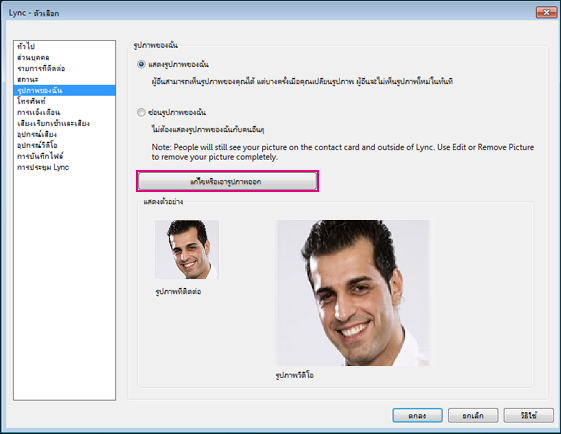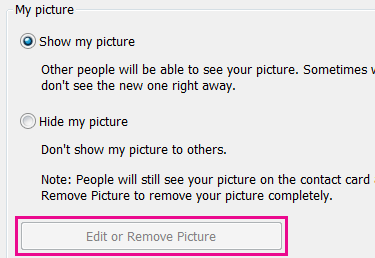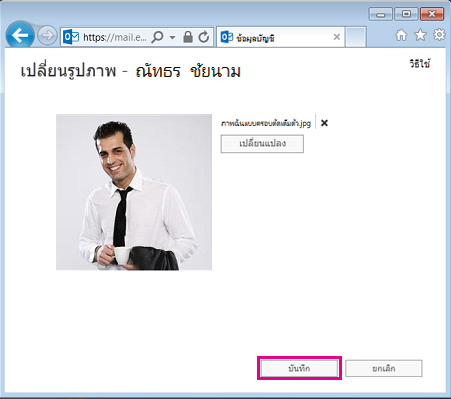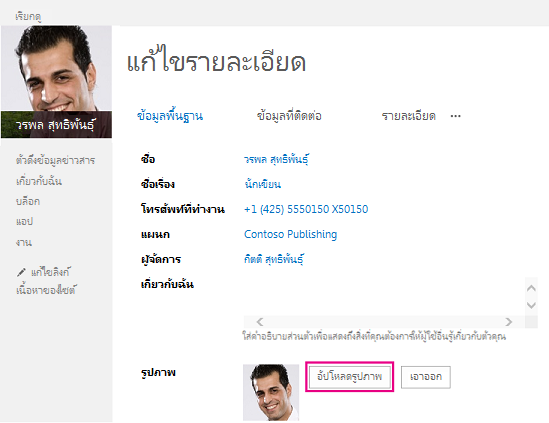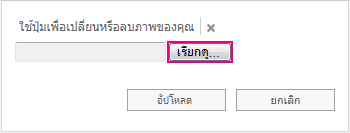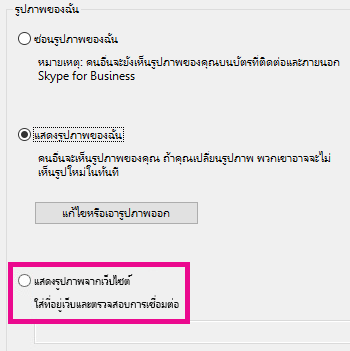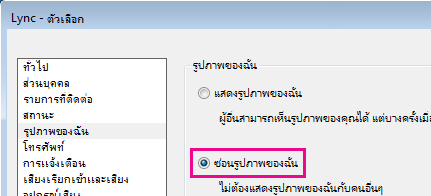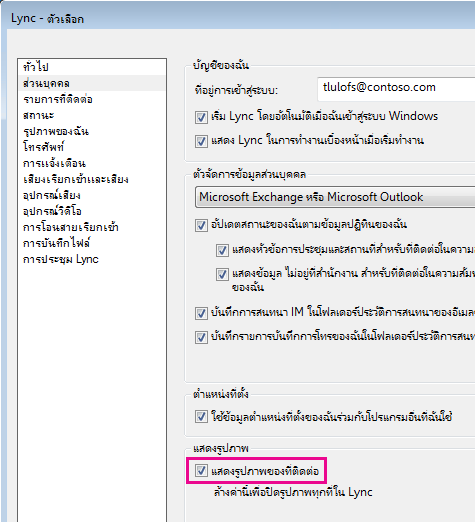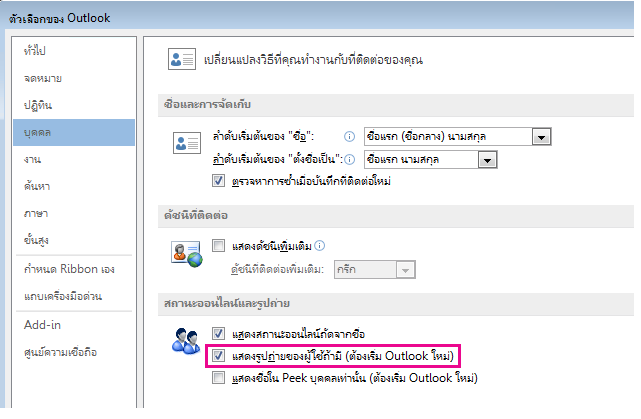ถ้าองค์กรของคุณได้ตั้งค่า Lync เพื่อให้แสดงรูปภาพของบุคคลพร้อมกับข้อมูลที่ติดต่ออื่นๆ ของพวกเขา รูปภาพของคุณจะแสดงขึ้นโดยอัตโนมัติ แต่ถ้าคุณไม่ชอบรูปนั้นล่ะ ทั้งนี้ขึ้นอยู่กับวิธีการตั้งค่าสภาพแวดล้อมของคุณ คุณอาจสามารถแทนที่หรือปิดใช้งานได้ทั้งหมด
สิ่งสำคัญ: บางองค์กรเท่านั้นที่อนุญาตให้ผู้ใช้เปลี่ยนการตั้งค่ารูปภาพได้ ถ้าปุ่มใดๆ ที่อธิบายไว้ด้านล่างเป็นสีเทาหรือไม่พร้อมใช้งาน ผู้ดูแลระบบของคุณอาจปิดตัวเลือกนี้ อ่านต่อเพื่อดูข้อมูลเพิ่มเติม
เปลี่ยนรูปภาพของคุณ
ตามที่กล่าวไว้ก่อนหน้านี้ ถ้าปุ่ม แก้ไขหรือเอารูปภาพออก เป็นสีจาง แสดงว่าองค์กรของคุณได้ตัดสินใจที่จะไม่ให้ผู้ใช้เปลี่ยนรูปภาพของพวกเขาได้ ถ้าคุณสามารถเปลี่ยนรูปภาพของคุณได้ วิธีการมีดังนี้
ใช้รูปภาพจากคอมพิวเตอร์ของคุณหรือไดรฟ์ภายนอก
-
บนหน้าต่างหลักของ Lync ให้คลิกรูปภาพของคุณ การทําเช่นนี้จะเปิดLync – ตัวเลือก กล่องโต้ตอบ รูปภาพของฉัน
-
คลิก แก้ไขหรือเอารูปภาพออก
(ถ้าองค์กรของคุณเลือกที่จะไม่อนุญาตให้ผู้ใช้เปลี่ยนการตั้งค่ารูปภาพ ปุ่มแก้ไขหรือเอารูปภาพออก บนหน้าต่าง ตัวเลือกรูปภาพของฉัน จะปรากฏเป็นสีจาง ตามที่แสดงที่นี่
ติดต่อทีมสนับสนุนด้านเทคนิคของคุณถ้าคุณมีคำถามเกี่ยวกับการตั้งค่านี้หรือนโยบายนี้)
-
ถ้าฟีเจอร์ เปลี่ยนรูปภาพ ถูกเปิดใช้งานในสภาพแวดล้อมของคุณ ณ จุดนี้ หน้าต่าง Exchange Microsoft หรือMicrosoftหน้าต่าง SharePoint จะเปิดขึ้น (คุณจะสามารถบอกได้ว่าคุณกําลังใช้โปรแกรมใดอยู่โดยการใช้ปุ่มต่างๆ ตามที่อธิบายไว้ในกระบวนการนี้)
-
ถ้าคุณถูกนำไปที่หน้าต่างของ Exchange ให้ทำดังต่อไปนี้
-
คลิก แก้ไข > แก้ไขภาพถ่าย > เรียกดู
-
เรียกดูตําแหน่งที่เก็บรูปภาพที่คุณจะนํามาใช้แทนที่ (ซึ่งอาจอยู่บนคอมพิวเตอร์ของคุณ หรือบนไดรฟ์ภายนอกหรือไดรฟ์เครือข่ายก็ได้) รูปภาพที่เปลี่ยนทดแทนของคุณสามารถมีขนาดหรือชนิดใดก็ได้ รวมถึง HD (ความละเอียดสูง) ขนาดไฟล์และขนาดรูปจะถูกปรับให้เหมาะกับรูปภาพที่ติดต่อของคุณ
-
ดับเบิลคลิกที่รูปภาพหรือชื่อไฟล์
-
บนหน้าต่าง เปลี่ยนรูปภาพ ให้คลิก บันทึก ถ้ากล่องโต้ตอบปรากฏขึ้นถามว่าคุณต้องการปิดหน้าต่างหรือไม่ ให้คลิก ใช่
-
ถ้าคุณถูกนำไปยังหน้าต่าง SharePoint ให้ทำดังต่อไปนี้
-
คลิก อัปโหลดรูปภาพ
-
คลิก เรียกดู บนกล่องโต้ตอบ เลือกรูปภาพ จากนั้นเรียกดูรูปภาพที่คุณต้องการอัปโหลดเข้ามาแทนที่
-
ดับเบิลคลิกที่รูปภาพหรือชื่อไฟล์ แล้วคลิก อัปโหลด
-
คลิก ตกลง บนกล่องโต้ตอบ การเปลี่ยนแปลงโปรไฟล์
-
บนหน้าต่างโปรไฟล์ SharePoint คลิก บันทึกทั้งหมดและปิด
หมายเหตุ: หลังจากที่คุณเปลี่ยนรูปภาพของคุณแล้ว อาจใช้เวลาสักครู่ก่อนที่รูปภาพใหม่จะปรากฏขึ้น
ใช้รูปภาพจากเว็บไซต์สาธารณะ
ถ้าองค์กรของคุณเปิดใช้งานตัวเลือกนี้ คุณสามารถใช้รูปถ่ายจากเว็บไซต์สาธารณะใดๆ เช่น Yammer, OneDrive, Facebook และอื่นๆ เป็นรูปถ่าย Lync ของคุณได้ ถ้าตัวเลือกนี้พร้อมใช้งาน หน้าต่างตัวเลือก รูปภาพของฉัน จะมีปุ่มที่ชื่อว่า แสดงรูปภาพจากเว็บไซต์:
เมื่อต้องการใช้ตัวเลือกนี้ ให้เลือก แสดงรูปภาพจากเว็บไซต์ ใส่ URL ของรูปภาพที่คุณต้องการใช้ แล้วคลิก เชื่อมต่อกับรูปภาพ
โปรดสังเกตว่า ที่ติดต่อของคุณจะต้องมีสิทธิ์ในการเข้าถึงไซต์ที่ภาพนั้นถูกวางอยู่ด้วยจึงจะสามารถดูรูปถ่ายได้
ซ่อนรูปภาพของคุณ
คุณอาจสามารถซ่อนรูปภาพของคุณจากผู้ใช้ Lync คนอื่นๆ ได้ ทั้งนี้ขึ้นอยู่กับวิธีการตั้งค่า Lync ในองค์กรของคุณ ที่ติดต่อของคุณจะเห็นเค้าร่างเปล่ารูปศีรษะคนแทนรูปภาพของคุณ
เมื่อต้องการซ่อนรูปภาพของคุณจากผู้ใช้อื่น Lync ให้คลิกปุ่ม ตัวเลือก
-
เมื่อต้องการไม่ให้แสดงรูปภาพของคุณในโปรแกรม Office Microsoft รวมถึง Lync:
-
คลิก ตัวเลือก > รูปภาพของฉัน > แก้ไขหรือเอารูปภาพออก
-
ทำตามพร้อมท์เพื่อเข้าสู่ระบบ Outlook Web Access
-
บนหน้าต่าง เปลี่ยนรูปภาพ ให้คลิก X ที่อยู่ถัดจาก ใช้ปุ่มเพื่อเปลี่ยนหรือลบรูปถ่ายของคุณ แล้วคลิก บันทึก
ซ่อนรูปภาพของทุกคนใน Lync
หากคุณไม่ต้องการเห็นรูปภาพของใครใน Lync:
-
คลิกแท็บ ตัวเลือก > ส่วนบุคคล
-
ยกเลิกการเลือก แสดงรูปภาพของที่ติดต่อ ที่ด้านล่างของกล่องโต้ตอบ
ปิดรูปภาพใน Outlook
ถ้าคุณไม่ต้องการเห็นรูปภาพของบุคคลใดๆ ใน Outlook ให้ทำดังนี้
-
ใน Outlook 2013 ให้คลิก ตัวเลือก>ไฟล์ > People
-
บนหน้าต่าง บุคคล ของ Outlook ให้ยกเลิกการเลือก แสดงรูปถ่ายของผู้ใช้ถ้ามี (ต้องเริ่ม Outlook ใหม่)
-
เริ่ม Outlook ใหม่